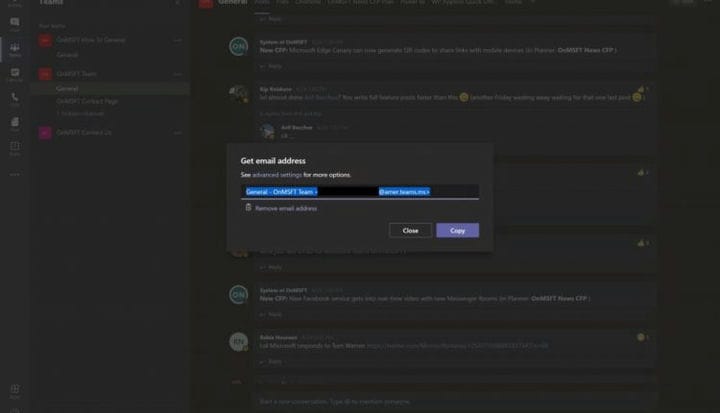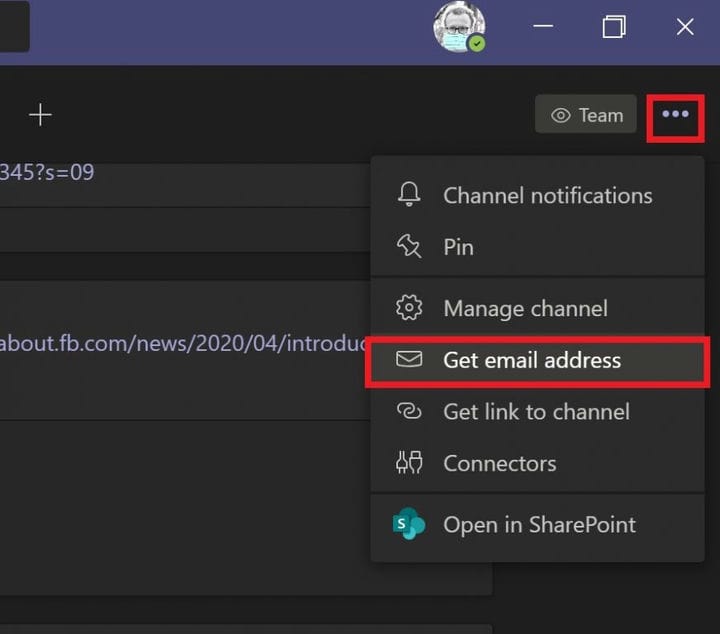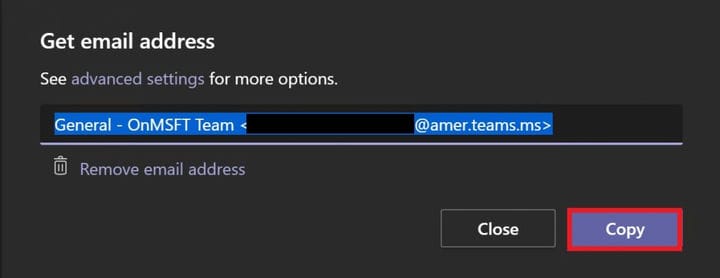Hvordan sende en e-post til en Microsoft Teams-kanal
Slik sender du en e-post i Microsoft Teams.
1 Velg trepunktsmenyen øverst til høyre i Microsoft Teams.
2 Velg “Get e-postadresse” alternativet.
3 Når Get e-postadresse menyen dukker opp, klikk kopi for å lagre spesifikke teamet kanalen e-post adresse til utklippstavlen.
4 Lim inn e-postadresse i ‘Send til’ -feltet med din foretrukne e-post konto og velg Send når du er klar til å sende e-posten til Microsoft Teams-kanalen din.
Gjelder alle Windows 10-versjoner
Microsoft Teams er en flott måte å sende meldinger til medarbeiderne dine og få øyeblikkelig tilbakemelding på prosjektene mens du jobber hjemmefra. Microsoft Teams lar deg dele bilder, videoer, dokumenter og til og med hele skrivebordet ditt med kollegene dine i Teams-kanalen din.
Tenk på hvordan du deler en e-post med kollegene dine, sender du vanligvis bare e-posten? Eller kopierer du og limer den inn direkte i team som du gjør for alt annet medieinnhold? Det er en bedre måte å dele e-post i Teams, spesielt når du prøver å dele en e-post fra noen utenfor organisasjonen din til folk i organisasjonen din.
Nå kan du sende en e-post direkte til en kanal i Teams uten å måtte videresende e-posten til alle i arbeidsgruppen din. I Microsoft Teams-kanalen du vil sende e-posten til, klikker du på de tre punktene i øvre høyre hjørne og velger alternativet “Få e-postadresse” fra menyen.
Når menyen “Få e-postadresse” dukker opp, klikker du på “Kopier” for å lagre den spesifikke teamkanalens e-postadresse på utklippstavlen.
Nå er alt du trenger å gjøre å lime inn e-postadressen ved hjelp av din foretrukne e-postkonto for å sende e-posten til din foretrukne kanal i Microsoft Teams. Det er også andre avanserte innstillinger for Microsoft Teams-administratorer. Microsoft Team-administratorer kan bruke rullegardinmenyen “Avanserte innstillinger” mens de ser på Teams-kanalens e-post.
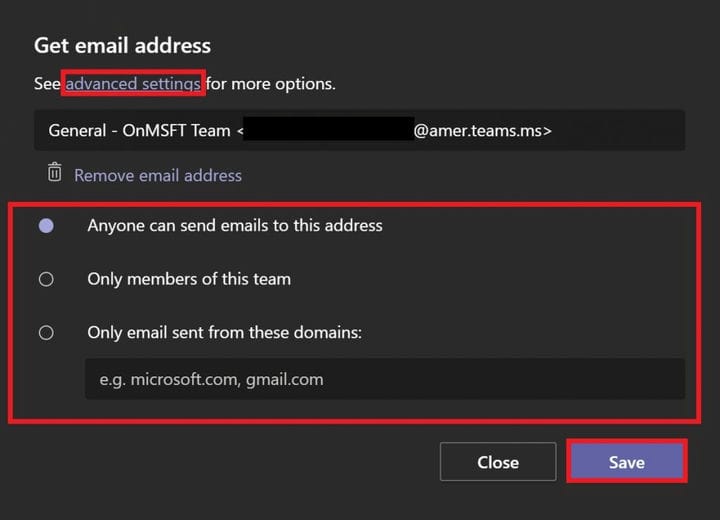
Fra rullegardinmenyen for avanserte innstillinger kan du velge mellom disse tre alternativene.
- Alle kan sende e-post til denne adressen
- Bare medlemmer av dette teamet
- Bare e-post sendt fra disse domenene (f.eks. Microsoft.com, gmail.com, outlook.com, .com)
Når du velger hvilket e-postalternativ du vil bruke, klikker du på “Lagre” for å lagre e-postadressens avanserte innstillinger i Microsoft Teams. Evnen til å sende e-post til Microsoft Teams-kanalen din er spesielt nyttig for å sikre at alle i teamet ditt ser viktige e-poster uten å måtte forlate Microsoft Teams-appen.
Hvis du ikke vil at noen i Teams-kanalen din skal dele e-post i det hele tatt, kan du alltid velge å fjerne alternativet “fjern e-postadresse” for å fjerne e-postadressen til kanalen.
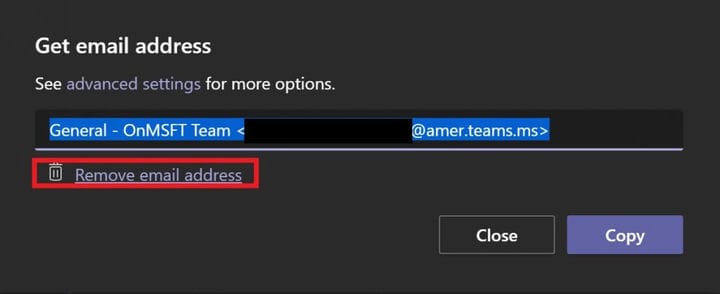 Hvis du fjerner e-postadressen for Teams-kanalen din, fjernes bare den eksisterende e-postadressen. Du kan fortsatt gjenta alternativet “Få e-postadresse” for å generere en ny e-postadresse for Teams-kanalen din. Evnen til å generere en ny e-postadresse etter eget ønske kan bidra til å beskytte teamkanalens e-postadresse mot spamming.
Hvis du fjerner e-postadressen for Teams-kanalen din, fjernes bare den eksisterende e-postadressen. Du kan fortsatt gjenta alternativet “Få e-postadresse” for å generere en ny e-postadresse for Teams-kanalen din. Evnen til å generere en ny e-postadresse etter eget ønske kan bidra til å beskytte teamkanalens e-postadresse mot spamming.
Så neste gang du vil være sikker på at teammedlemmene dine ser den e-postmeldingen som viser hva kunden forventer av produktet ditt, kan du dele e-postadressen direkte til hele Microsoft Teams-kanalen. Ved å sende en e-post direkte til Microsoft Teams-kanalen din, kan du koordinere og diskutere med teammedlemmene dine om hvordan du best tilpasser kundenes behov.
Fortell oss hvordan du liker muligheten til å sende e-post direkte til Microsoft Teams-kanalen din i kommentarene. Husk å sjekke ut resten av Microsoft Teams-dekning i vårt dedikerte nyhetsnav.